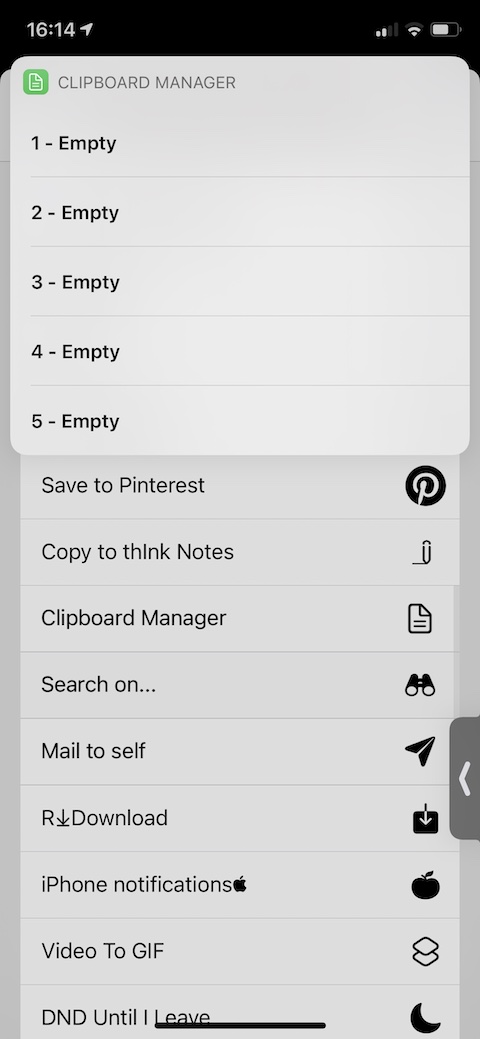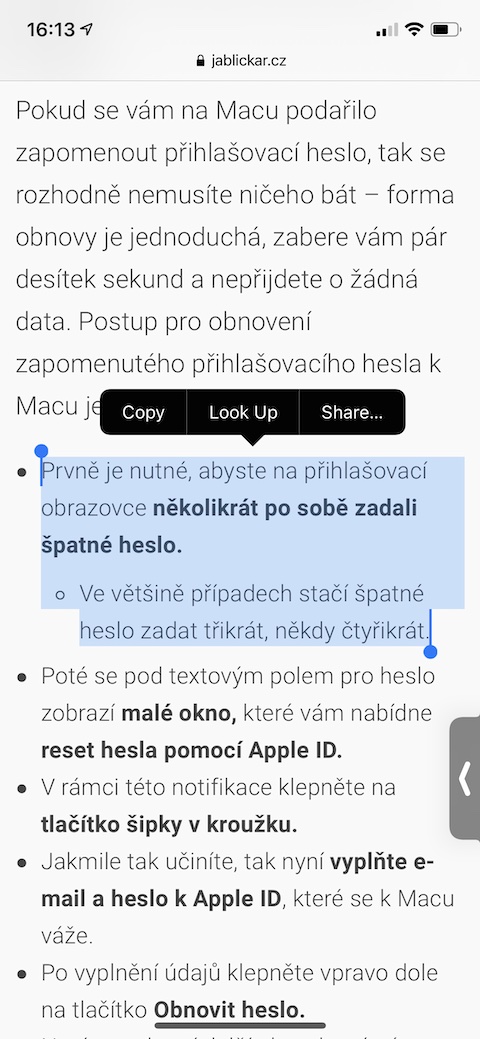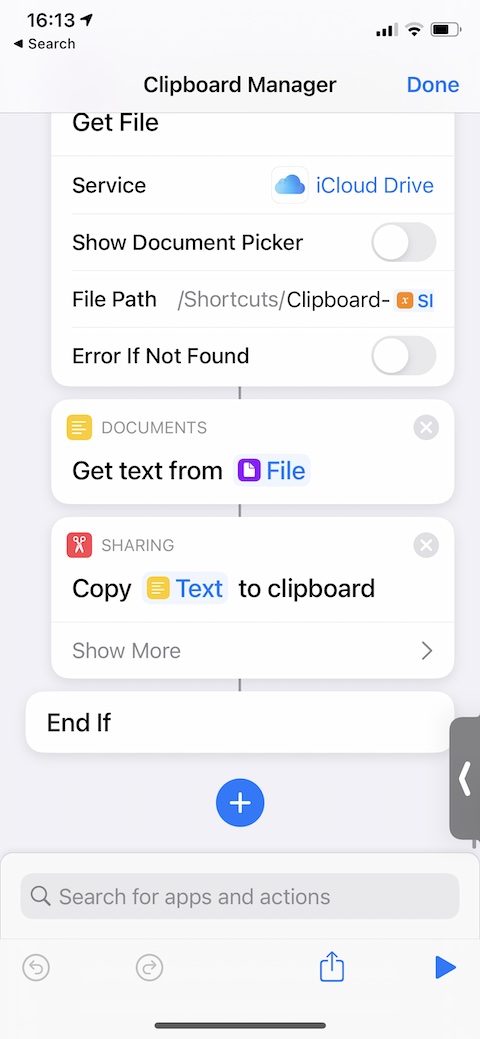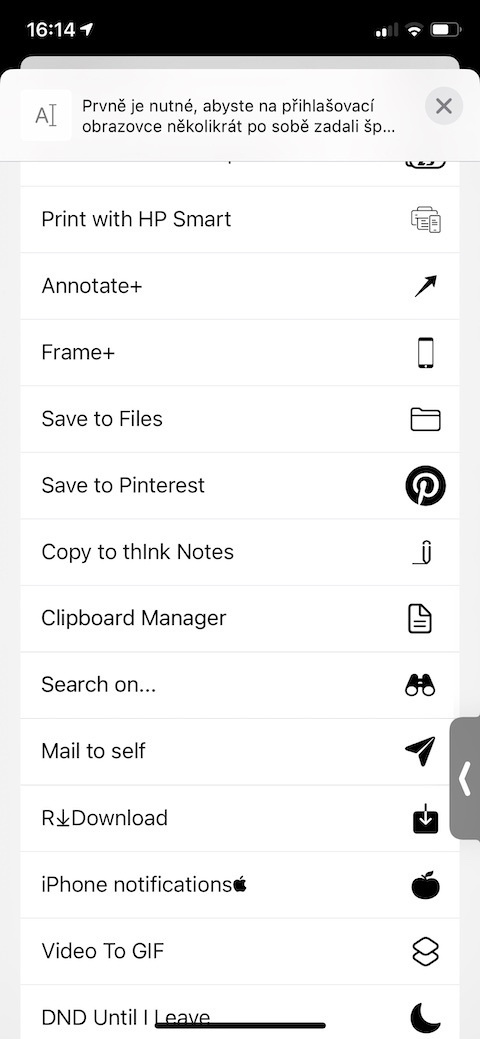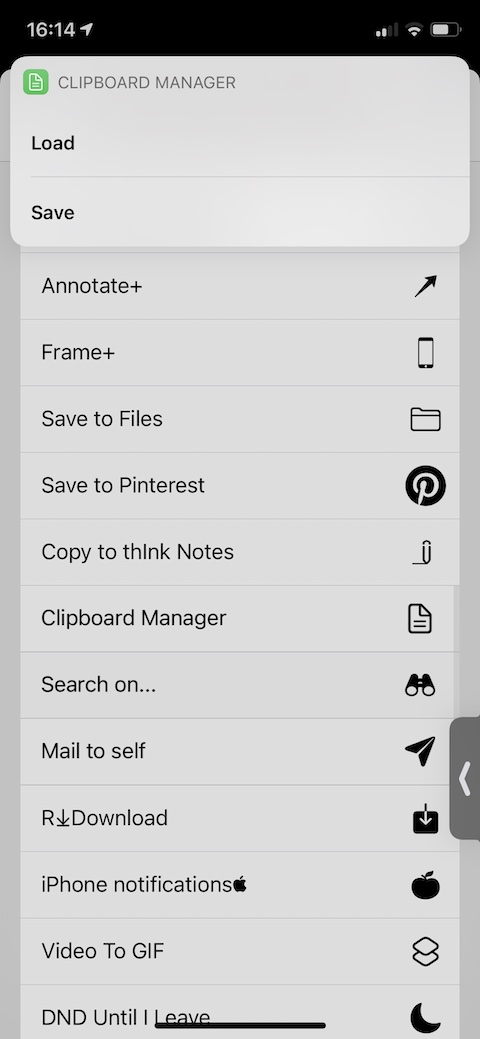この記事でも、iOS の便利なショートカットのいくつかを詳しく見ていきます。選択はクリップボード マネージャーと呼ばれるツールに決まりました。その名前が示すように、これはクリップボードの操作や iPhone 上のテキストのコピー アンド ペーストをより効率的に行うのに役立つ便利なツールです。
かもしれない 興味がありますか
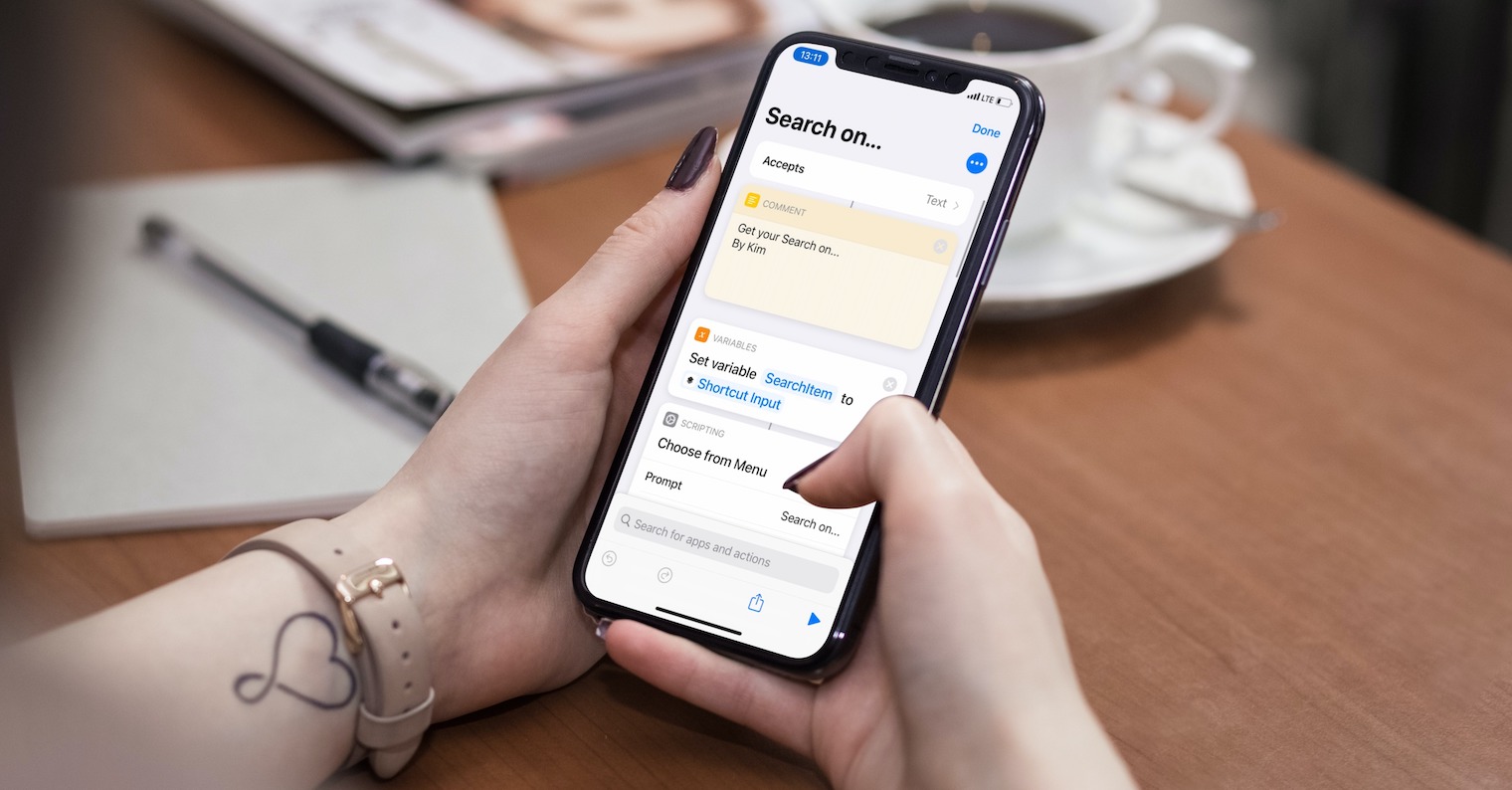
クリップボードは、ほぼすべての Apple デバイスに備わっている自明の機能です。 iPhone、iPad、または Mac でテキストをコピーすると、そのテキストはクリップボードから自動的に貼り付けられ、新しい場所に貼り付けるか、新しくコピーしたコンテンツに置き換えるまで、テキストはそのまま残ります。私たちの多くにとって、iPhone や iPad は事実上 2 番目のオフィスであるため、多くの場合、テキストを 1 バッチコピーして貼り付けるだけでは十分ではありません。場合によっては、一度に複数のテキストを操作する必要があることもあります。テキストまたは画像用の 5 つの「スロット」を提供するクリップボード マネージャーと呼ばれるアプリケーションは、これらの目的に最適です。テキストまたは画像をコピーした後、指定されたショートカットを実行し、指定されたコンテンツを挿入するスロットを選択するだけです。新しい場所にコンテンツを挿入するときは、ショートカットを起動し、適切なスロットを選択して、コンテンツを目的の場所に挿入するだけです。
私たち自身もこのショートカットを試してみました。迅速かつ確実に機能します。インストールしたら、ショートカット アプリを起動し、クリップボード マネージャーのショートカット タブの右上にある 3 つの点をタップします。次に、右上隅にある 3 つの点をもう一度タップし、共有タブにショートカットを追加するオプションを有効にします。